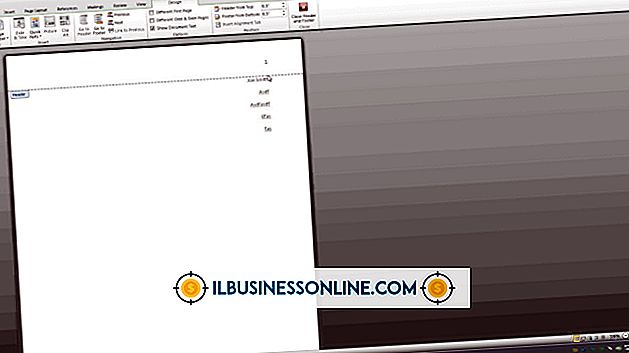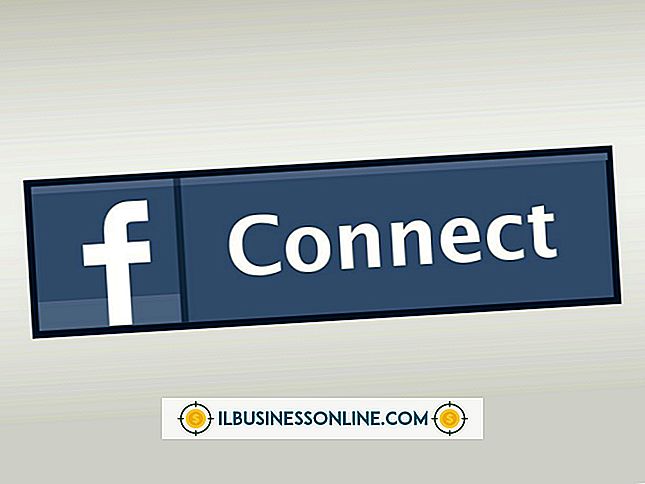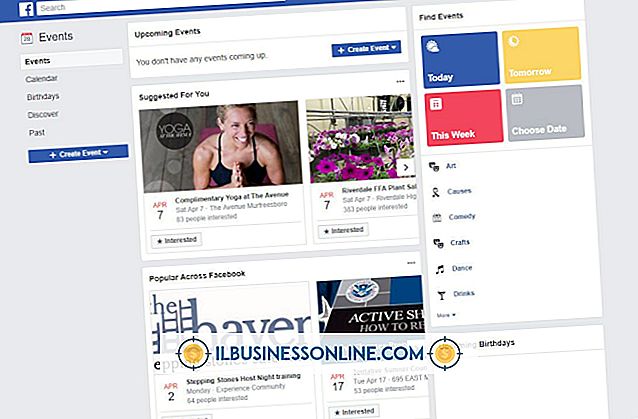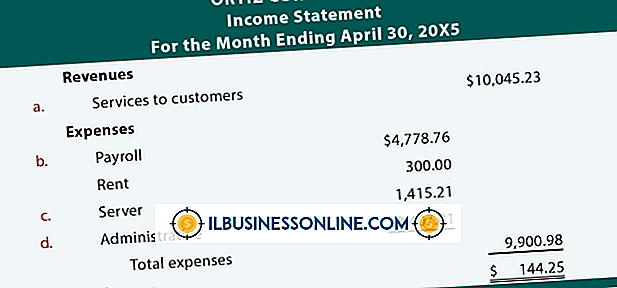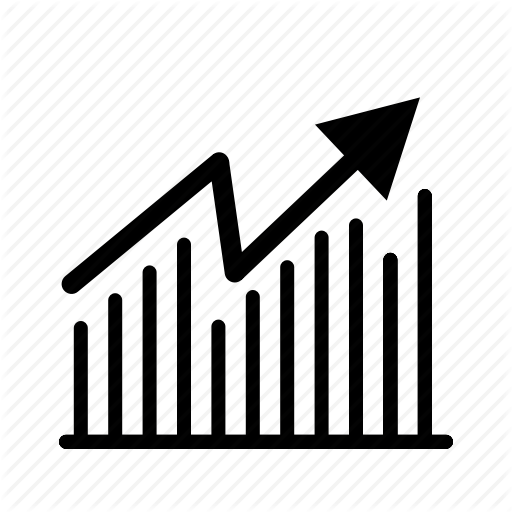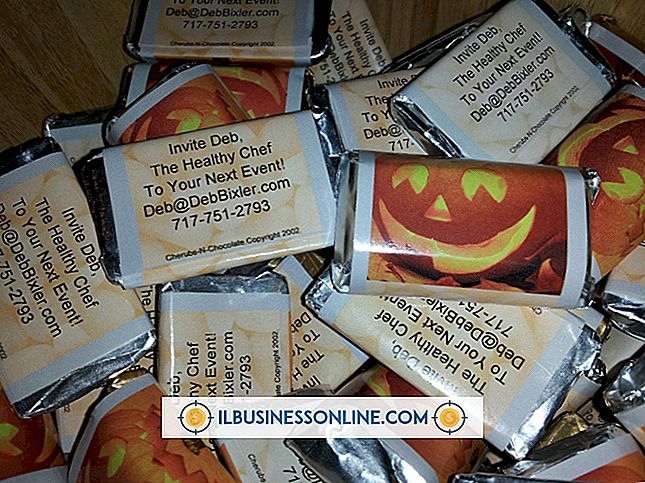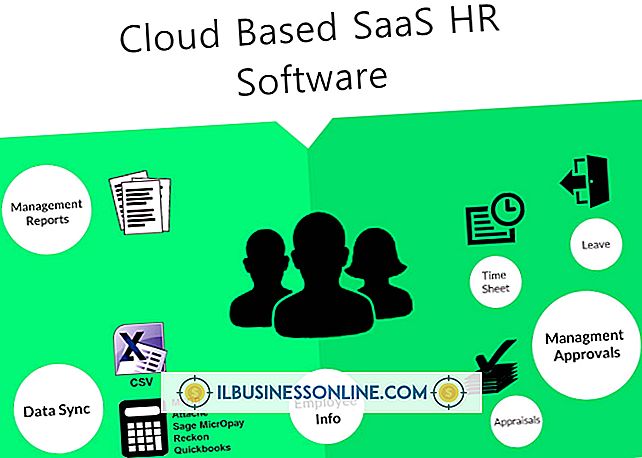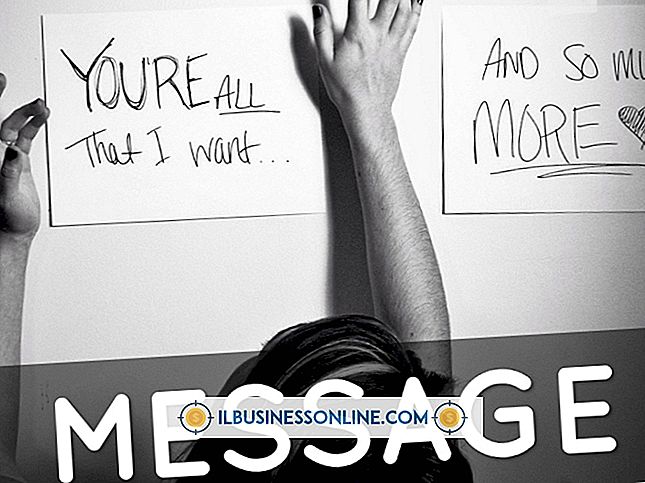モデムとコンピュータを電話として使う方法

職場で従来の固定電話の費用を回避したい場合は、アクティブモデムに接続されているコンピュータを電話として使用することを検討してください。 特定のプログラムでは、携帯電話や固定電話から従来の電話番号に電話をかけたり受けたりすることができます。 あなたがサービスのために料金を払わなければならないかもしれない間、それはあなたがその後他の事業経費のために使うことができるお金をまだ節約することができます。
スカイプ
1。
Skypeの個人番号ページ(「参考文献」を参照)に移動して、[Skype番号を取得]を選択します。 Skypeアカウントでサインインしてください。
2。
Skypeの電話番号のベースとなる国を選択してください。
3。
ドロップダウンメニューからあなたのビジネスがいる状態を選択し、次に下のドロップダウンメニューから希望する市外局番を選択します。
4。
電話番号を入力して、それが使用可能かどうかを確認するか、または下記の推奨される番号のいずれかを選択します。 [続行]をクリックしてください。
5。
使用したい購読プランを選択してください。 お支払い情報を入力して、[次へ]をクリックしてください。 支払い情報を入力して取引を終了します。
6。
Skypeを開き、自分のアカウントでサインインします。 通話はSkype経由で発信されます。
Googleトーク
1。
Google Voiceに移動し(「参考文献」を参照)、Googleアカウントでログインします。
2。
「新しい番号が欲しい」を選択して、あなたのビジネスの地域番号を選択してください。
3。
メッセージにアクセスできるように4桁のPINを設定してください。 確認のため、転送先の電話番号を携帯電話のように入力します。
4。
転送電話への確認電話でGoogle Voiceアカウントの設定を終了するには、[今すぐ電話]を選択します。
5。
Gmailアカウントにログインし、画面の左側でチャットにサインインしていることを確認します。 あなたはあなたの電子メールの受信箱にチャットを通して電話を受けるでしょう。
マジックジャック
1。
MagicJackユニットを、使用しているコンピュータのUSBスロットに差し込みます。
2。
電話ケーブルをMagicJackに差し込み、もう一方の端を電話に差し込みます。 ドライバがコンピュータに自動的にインストールされ、登録プロセスが始まります。
3。
「登録する」を選択して、MagicJack機器に関する質問に答えてください。
4。
プロンプトに従って支払い情報を入力し、アカウントを作成してください。 将来ログインできるように、メールアドレスとパスワードを忘れないでください。
5。
オプションのリストから番号を選択してください。 最良の結果を得るには、ビジネスと同じ市外局番のものを選択してください。
6。
MagicJackの設定に使用したメールアカウントに移動します。 確認リンクをクリックしてサービスを有効にしてください。
先端
- 3つのオプションのうち、MagicJackは追加のハードウェアを必要とする唯一のものですが、実際の電話を通して通話をルーティングする唯一のものでもあります。
警告
- インターネットでエラーが発生した場合は、電話を逃すことがあります。